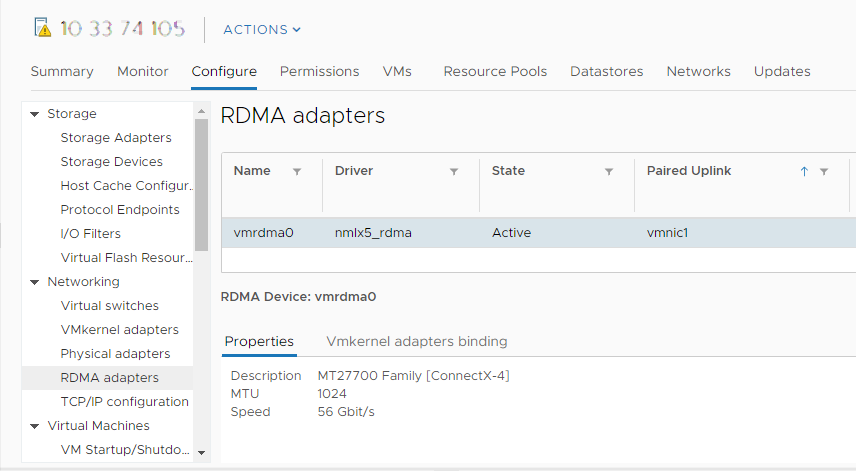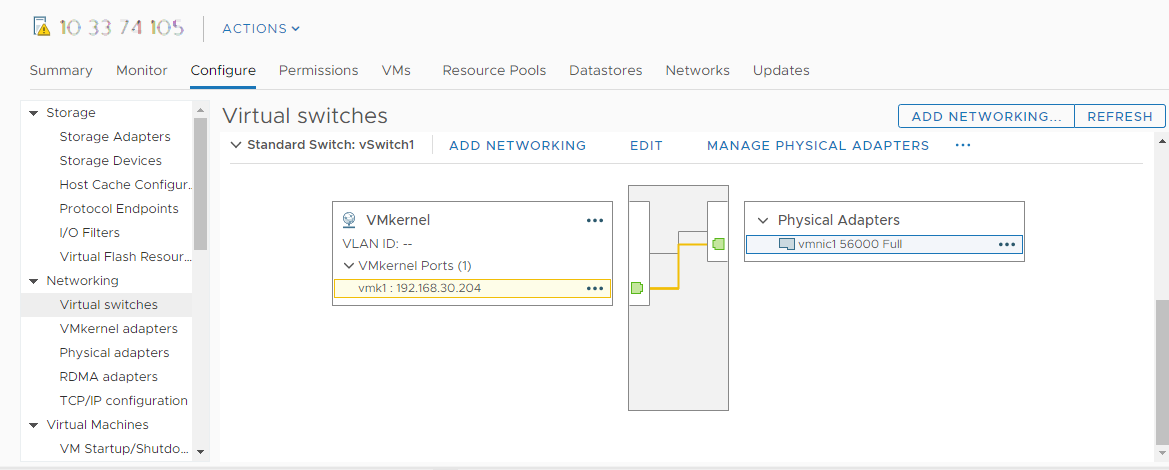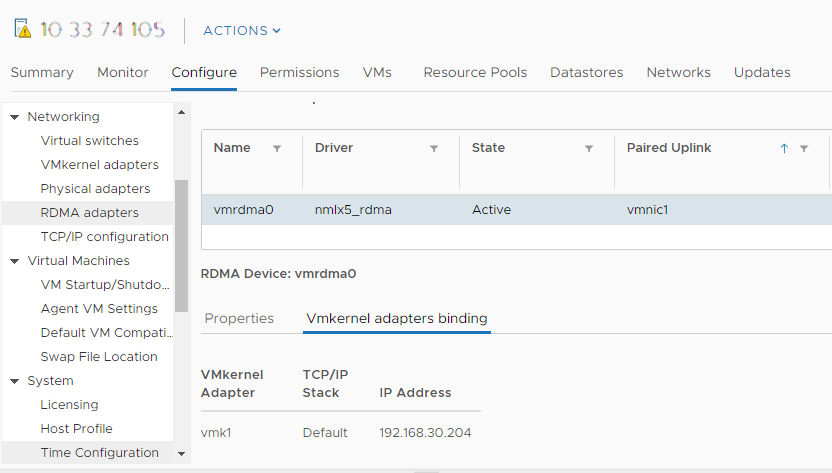Découvrez comment installer un adaptateur réseau RDMA (Remote Direct Memory Access) sur vos hôtes ESXi. Une fois installé, vous pouvez utiliser vSphere Client pour afficher l'adaptateur RDMA et son adaptateur réseau correspondant, puis configurer sa liaison VMkernel.
RDMA fournit un accès direct à la mémoire depuis la mémoire d'un hôte vers la mémoire d'un autre hôte sans impliquer le système d'exploitation distant ni un CPU. Cela améliore les performances du réseau et de l'hôte avec une latence inférieure, une charge de CPU inférieure et une bande passante plus rapide.
Conditions préalables
Installez un adaptateur compatible RDMA sur votre hôte ESXi. Par exemple, Mellanox Technologies MT27700 Family ConnectX-4.
Afficher l'adaptateur réseau compatible RDMA
ESXi prend en charge les adaptateurs réseau compatibles RDMA. Une fois que vous avez installé un tel adaptateur sur votre hôte ESXi, vSphere Client affiche ses deux composants, l'adaptateur RDMA et un adaptateur réseau physique.
Vous pouvez utiliser vSphere Client pour afficher l'adaptateur RDMA et son adaptateur réseau correspondant.
Conditions préalables
Installez un adaptateur compatible RDMA qui prend en charge RDMA (RoCE v2) sur votre hôte ESXi. Par exemple, Mellanox Technologies MT27700 Family ConnectX-4.
Procédure
Configurer des adaptateurs réseau RDMA
Vous pouvez installer un adaptateur réseau RDMA (Remote Direct Memory Access) et configurer sa liaison VMkernel.